win10系统如何将ie11设为默认浏览器
在win10系统中一般情况下默认浏览器是edge,但是许多用户习惯使用IE11浏览器,所以就想要将ie11浏览器设置为默认浏览器,那么哟啊怎么操作呢,现在为大家带来win10系统将ie11设为默认浏览器的具体步骤如下。
1、点击开始菜单,再点击左侧的“设置”按钮;
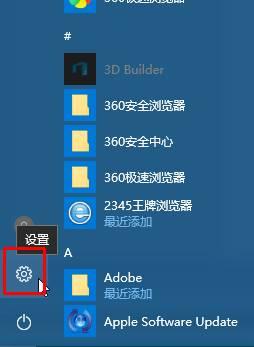
2、在设置界面点击“系统”;
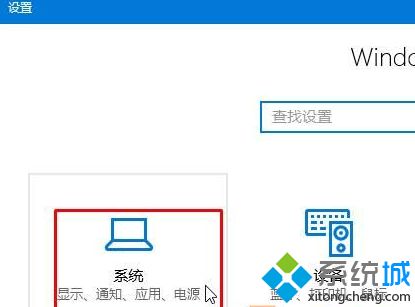 3、点击左侧的“默认应用”;
3、点击左侧的“默认应用”;
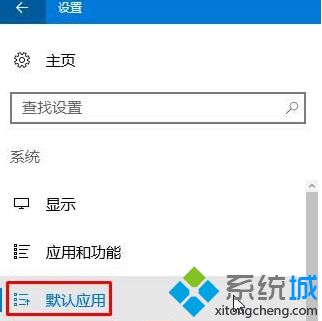 4、在“Web浏览器”下拉菜单中选取“internet Explorer”即可。
4、在“Web浏览器”下拉菜单中选取“internet Explorer”即可。
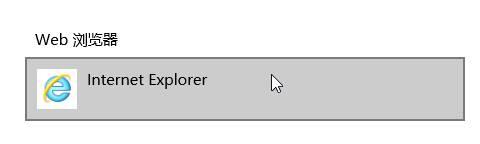
上述就是win10系统如何将ie11设为默认浏览器的详细操作步骤,大家可以按照上面的方法来进行操作。
我告诉你msdn版权声明:以上内容作者已申请原创保护,未经允许不得转载,侵权必究!授权事宜、对本内容有异议或投诉,敬请联系网站管理员,我们将尽快回复您,谢谢合作!










